
El navegador de Google ha ganado una increíble cantidad de la cuota en el mercado de los navegadores web aun a pesar de ser el mas joven de los 5 grandes. Aunque si lo piensas, no es tanta la sorpresa. La cantidad de publicidad anima a la gente a descargarlo y se convierten en usuarios leales una vez que prueban la velocidad con la que funciona y la simplicidad de la interfaz de usuario.
En este tutorial veremos como borrar el historial de Google Chrome tanto entradas individuales como el historial completo.

Borrar solo una pagina del historial (entradas individuales)
Paso 1: Haz clic en el icono  y selecciona “Historial”.
y selecciona “Historial”.
Paso 2: Haz clic en la opción “Editar elementos”.
Paso 3: Selecciona las casillas de los elementos que desees eliminar. Luego haz clic en “Eliminar elementos seleccionados”.
Paso 4: Para terminar. Haz clic en la opción “Inhabilitar eliminación de elementos”.
Paso 5: Eso es todo. Sigue leyendo si quieres borrar todo de una sola ves.
Como eliminar todo el historial de navegación en Google Chrome.
Paso 1: Haz clic en el icono  y selecciona “Herramientas”.
y selecciona “Herramientas”.
Paso 2: Selecciona la opción “Eliminar datos de navegación”.
Paso 3: Selecciona la casilla "Eliminar historial de navegación".
Nota: Al seleccionar todas las casillas, también vamos a borrar los archivos temporales de internet, borrar las cookies, borrar los datos de formularios, borrar las contraseñas, etc..
Paso 4: Selecciona “el origen de los tiempos” para limpiar el historial de navegación completo. Haz clic en Eliminar datos de navegación.
Y así completamos el segundo tutorial de esta serie, el próximo será sobre Firefox. Las opciones son bastante diferentes a Internet Explorer y por tanto merece su propio articulo. Cualquier consulta o detalles que no haya cubierto solo deja un comentario. – Gonzalo Novoa.
[Tutorial] Como borrar el historial: Google Chrome. Es un post de Escritorio Tecnológico.
Nota: Si este post te gusta o soluciona tu problema. Considera darle un "Me Gusta", "Tweet" un +1 o crear un link a este post para que otros también puedan encontrarlo. Muchas gracias de antemano
[Entradas Relacionadas]











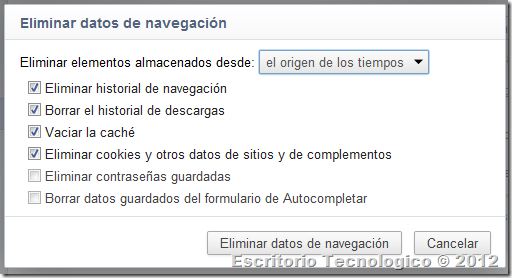

Perdona, pero quisiera borrar un link que siempre me sale en la barra de direcciones. Probé con lo que pusiste primero, pero al actualizarse Chrome, no me da opción de inhabilitar. ¿Algún consejo?
ResponderEliminarBorra el historial completo :)
ResponderEliminar